电脑开机之后出现提示“explorer.exe损坏的图像”,用户不知道怎么解决,为此非常苦恼,那么win7系统提示explorer.exe损坏的图像怎么办呢?今天为大家分享win7系统提示explorer.exe损坏的图像解决方法。
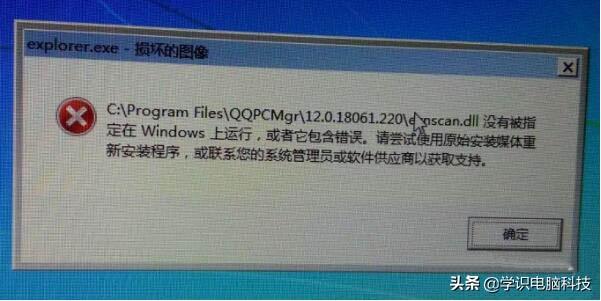
explorer.exe损坏的图像解决方法:
1、在弹出对话框后点击确定后,电脑黑屏,但是还是有程序在运行,按住Ctrl+ALT+delete进入任务管理器;如图所示:
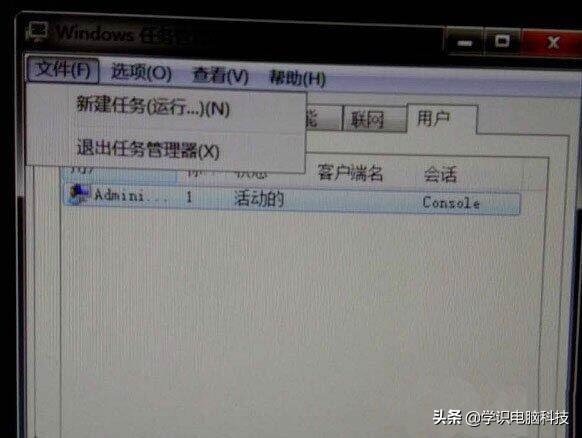
2、进入任务管理器弹出任务管理对话框,选择文件下的新建任务运行,在下面的打开中选择浏览;如图所示:
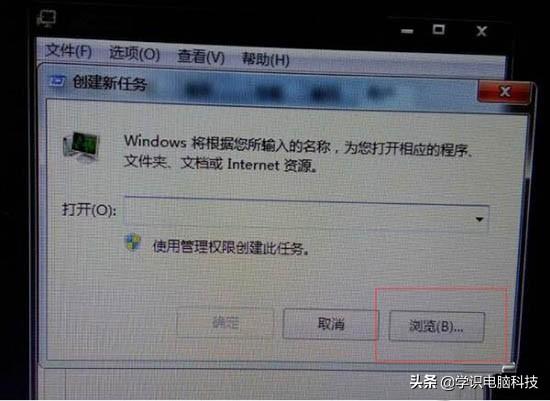
3、在浏览中选择我的电脑C盘打开C:\Program Files\QQpcmgr\12.018061.220\文件夹,找到exncan.dll这个文件;如图所示:
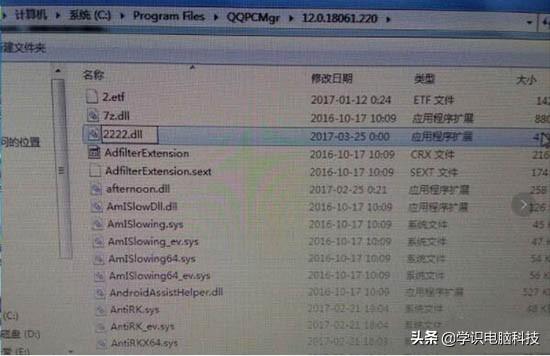
4、选中exncan.dll右击重命名,改成222.dll,然后关闭新建任务,重启电脑;如图所示:
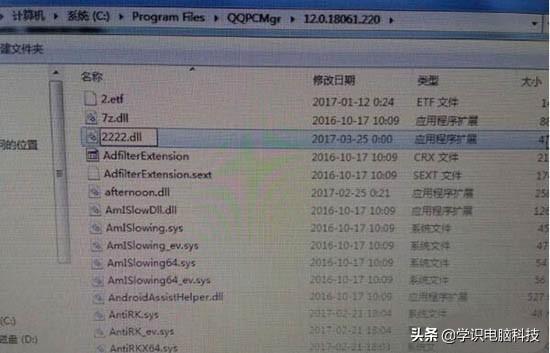
5、重启电脑之后,问题解决。如图所示:

关于win7系统提示explorer.exe损坏的图像的解决方法就详细分享到这里了,如果用户们使用电脑的时候遇到了同样的问题,可以参考以上方法步骤进行操作哦,希望本篇教程对大家有所帮助。